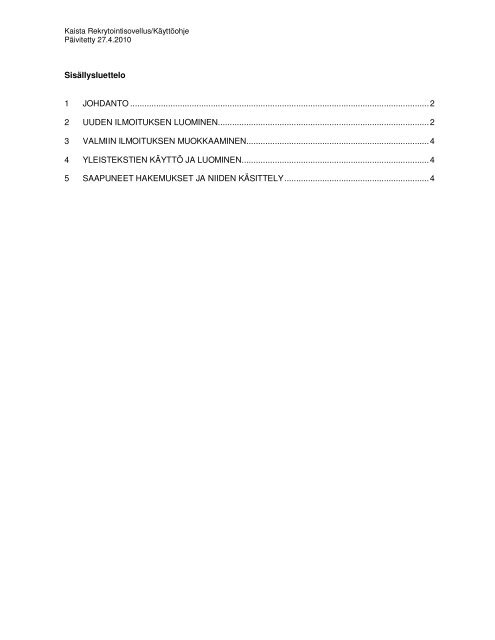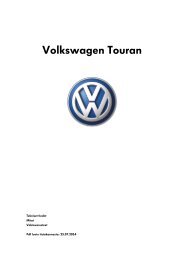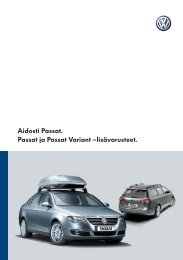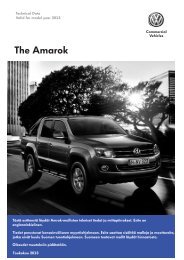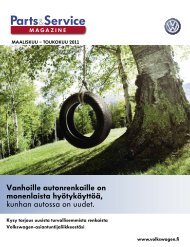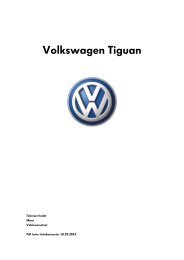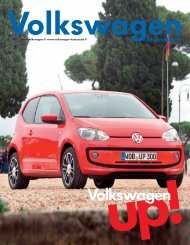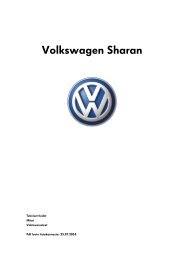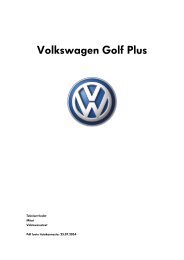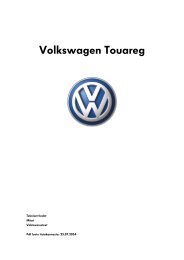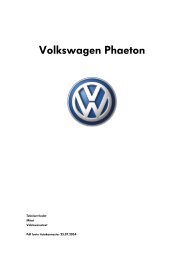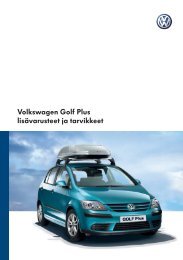Sisällysluettelo 1 JOHDANTO ... - Volkswagen
Sisällysluettelo 1 JOHDANTO ... - Volkswagen
Sisällysluettelo 1 JOHDANTO ... - Volkswagen
You also want an ePaper? Increase the reach of your titles
YUMPU automatically turns print PDFs into web optimized ePapers that Google loves.
Kaista Rekrytointisovellus/KäyttöohjePäivitetty 27.4.2010Sisällysluettelo1 <strong>JOHDANTO</strong> ..............................................................................................................................22 UUDEN ILMOITUKSEN LUOMINEN.........................................................................................23 VALMIIN ILMOITUKSEN MUOKKAAMINEN.............................................................................44 YLEISTEKSTIEN KÄYTTÖ JA LUOMINEN...............................................................................45 SAAPUNEET HAKEMUKSET JA NIIDEN KÄSITTELY.............................................................4
Kaista Rekrytointisovellus/KäyttöohjePäivitetty: 27.4.20101 JohdantoTervetuloa Kaistan RekrytointisovellukseenTässä sovelluksessa jälleenmyyjät ja maahantuonti voivat luoda ja hallinnoida<strong>Volkswagen</strong>.fi-, Audi.fi- ja Seat.fi -sivustoilla näkyviä työpaikkailmoituksia sekä käsitelläniihin saapuneita hakemuksia. Työpaikkailmoituksia ja -hakemuksia voi käsitelläluottamuksellisesti, ja ne näkyvät ainoastaan määritetyille vastuuhenkilöille.Rekrytointisovellus jakaantuu kahteen pääosioon:Avoimet paikat- Osiossa luodaan ja ylläpidetään työpaikkailmoituksia. Ilmoitusten yleisteksteissä voithyödyntää valmiita usein käytettyjä tekstipohjia.Saapuneet hakemukset- Osiossa ovat kaikki saapuneet hakemukset sekä ominaisuuksia hakemustenjatkokäsittelyyn.Rekrytointisovellukseen liittyvät jälleenmyyjäkohtaiset asetukset tekee Kaistaylläpitovastaavayritystietojen ylläpidossa.2 Uuden ilmoituksen luominenValitse osio ”Avoimet paikat” ja sen alavalikosta ”Luo uusi avoin paikka”.Avoin paikka1. Valitse Toimipiste/Osasto. (Otsikkonimi on ”Toimipiste” tai ”Osasto”, ylläpitooikeuksistariippuen.) Voit valita useita toimipisteitä tai osastoja pitämällä Ctrlnäppäintäpainettuna valinnan aikana.2. Sivustot, joissa avoin paikka julkaistaanToimipiste-/osasto-valinnan perusteella saat listan niistä sivustosta/sivustoista,jolla ilmoitus julkaistaan. Valittavissa ovat vain ne merkkisivustot, joidenedustukset toimipisteellä on.3. Avoimen paikan sisältöOletusvalintana on ”Tämän sovelluksen kautta” -vaihtoehto, jolloin ilmoitus näkyykokonaisuudessaan valitsemillasi maahantuonnin merkkisivuilla. Jos haluatnäyttää pelkät otsikkotiedot merkkisivuilla ja ohjata hakijat eteenpäin esimerkiksiomille rekrytointisivuillesi, valitse kohta ”linkitetään ulkopuoliseen sivuun” ja lisääsivuston täydellinen www-osoite (muodossa http://www.xxxx.fi).Avoimen paikan tiedotNämä kentät ovat näkyvissä, mikäli ”Sisältö näytetään tämän sovelluksen kautta”-toiminto on valittu edellisessä kohdassa4. Lisää avoimen paikan perustiedot (tehtäväalue, tehtävän taso, työsuhteen laatu,työaika ja työvuorot). Lisätietoja antavan henkilön voit valita henkilölistasta, jonka
Kaista Rekrytointisovellus/KäyttöohjePäivitetty: 27.4.2010sisältö perustuu valitsemaasi toimipisteeseen. Muun lisätietoja antavan tahon(esim. rekrytointikonsultti) tiedot voit lisätä omaan tekstikenttään.Kuvaustekstit5. Lisää kuvaustekstit. Kuvaustekstejä on kahdenlaisia: a) työtehtävän kuvaus sekäb) ennen ja jälkeen työtehtävän kuvausta valittavat valmiit yleistekstit. Valmiidenyleistekstien lisäyksestä ja muokkauksesta on lisätietoja luvussa 4.Hakeminen6. Jälleenmyyjä, joka ei ole valinnut hakemuskäsittelyä käyttöönjälleenmyyjärekisterissä, saa lomakkeen tähän kohtaan ilmoituksen: ”Toimipisteei käytä tämän sovelluksen hakutoimintoja.” Lisää kenttään hakulomakkeenwww-osoite tai sähköpostiosoite, johon hakemukset lähetetään.Jos hakemuskäsittely on käytössä, ko. kenttää ja ilmoitusta ei näytetä7. Lisää haun alkamis- ja päättymispäivät. Päivämääriä voit muuttaa klikkaamallakalenteri-ikoneita ja valitsemalla kalenterista haluamasi päivämäärät.8. Hakemusten vastaustapa-valinta tallentaa hakemusten käsittelyä varten tiedonsiitä, kuinka hakijoille vastataan (esim. sähköpostilla/ puhelimella, kaikillehakijoille/valitulle hakijalle).Asetustiedot ja jakelu9. Valitse rekrytoiva esimies nimilistasta. Listan sisältö perustuu valitsemaasitoimipisteeseen.10. ”Tieto saapuneesta hakemuksesta sähköpostilla” -kohta määrittelee kenellelähetetään tieto uuden hakemuksen saapumisesta. Vaihtoehtoina ovat:• Kaikkien valittujen toimipisteiden rekrytointivastaavat• Asettavan toimipisteen rekrytointivastaavat• Rekrytoiva esimies11. Tila: Merkitsemällä kohdan ”julkinen”, ilmoitus julkaistaan alussa valitsemallasiwww-sivustolla ja se on näkyvillä määrittelemänäsi aikana.12. ”Ylläpidon luku- ja muokkausoikeudet” -kohdassa konserniin kuuluva toimipistevoi lisätä yhden tai molemmat seuraavista vaihtoehdoista:• lukuoikeudet konsernin kaikille rekrytointivastaaville• muokkausoikeudet konsernin kaikille rekrytointivastaaville.Muista lopuksi tallettaa lomakkeen tiedot.EsikatseluVoit esikatsella uutta ilmoitusta valitsemalla luonti- tai muokkaustilassavalikkokohdan ”<strong>Volkswagen</strong>-esikatselu” sivun ylälaidasta. Näin valittu <strong>Volkswagen</strong>esikatselunäyttää myös ne ilmoitukset, joita ei ole määritelty julkisiksi (ks. kohta Tila:2.11).
Kaista Rekrytointisovellus/KäyttöohjePäivitetty: 27.4.20103 Valmiin ilmoituksen muokkaaminenValmiin ilmoituksen muokkaus- ja poistamisvalinnat näkyvät vain jos käyttäjällä onoikeudet muuttaa niitä.Valitse osio ”Avoimet paikat”. Yksittäisen ilmoituksen tietoihin pääset klikkaamallatehtävänimikettä. Valitse tämän jälkeen alavalikosta kohta ”Muokkaa” ja pääsetmuokkaamaan ilmoituksen kaikkia tietoja, jos sinulla on muokkaukseen riittävätkäyttöoikeudet.Muokattavalla lomakkeella on samat kentät kuin uudessa ilmoituksessa (ks. Luku 2:Uuden ilmoituksen luominen.)Muista lopuksi tallentaa lomaketiedot.4 Yleistekstien käyttö ja luominenIlmoituspohjissa voit hyödyntää yleisiä esittely- ja kuvaustekstejä, joita www-sivuillaesitetään. Toimipiste/Osasto voi luoda myös oman esittelytekstin. Näin tekstejä eitarvitse syöttää erikseen uutta ilmoitusta luotaessa.1. Valitse ”Avoimet paikat” ja sen alavalikosta ”Yleistekstien ylläpito”.Listassa ovat kaikki yleistekstit, joihin sinulla on käyttöoikeus. Pääkäyttäjillä on oikeudetluoda yleistekstejä kaikkien käyttöön ja kaikkien ylläpitäjien näkyville.2. ”Luo uusi yleisteksti ”-valinta avaa lomakkeen, jolle uuden yleistekstin voi kirjoittaa .Asetusnimi-kenttä tarkoittaa yleistekstin nimeä sovelluksessa ja se ei näy varsinaisessatyöpaikkailmoituksessa. .3. Lomakkeen alalaidassa on ”Oikeudet” -valinta, jolla voit antaa tekstin käyttö- jamuokkausoikeudet konsernin muiden toimipisteiden rekrytointivastaaville.Kun uusi kuvausteksti on tallennettu, voit käyttää sitä uuden ilmoituksen luomisessa.Muista lopuksi tallettaa lomakkeen tiedot.5 Saapuneet hakemukset ja niiden käsittelySaapuneet hakemukset näkyvät ainoastaan asettavan toimipisteenrekrytointivastaaville sekä rekrytoivalle esimiehelle (jos rekrytoiva esimies on valittu).Saapuneet hakemukset jakaantuvat luokkiin Kohdistetut hakemukset ja Avoimethakemukset. Avoimet hakemukset jakaantuvat työtehtävän mukaan. Kaikki hakemuksetjakaantuvat vielä käsittelytilan perusteella (Saapunut, Käsittelyssä ja Valmis).
Kaista Rekrytointisovellus/KäyttöohjePäivitetty: 27.4.2010Saapuneet hakemukset -osiossa voit tarkastella ja käsitellä yksittäisen hakemuksentietoja valitsemalla ensin tehtävänimikkeen ja klikkaamalla sen jälkeen avautuvassalistassa hakijan nimeä. Hakijan lähettämät liitetiedostot saat avattua klikkaamallatiedoston nimeä. Sovellus huomauttaa tietoturvasta, kun liitetiedosto ei ole turvallisiksitunnettujen tiedostoformaattien joukossa (muut kuin jpg-, gif- ja png-kuvatiedostot sekäpdf-, txt- tai rtf-tiedostot.)Lomakkeen alussa voit muuttaa käsittelytilan (saapunut/käsittelyssä/valmis) sekä lisätäkäsittelyyn liittyviä kommentteja. Hakijan lähettämiä tietoja ei voi muokata.Tieto saapuneesta kohdistetusta hakemuksesta lähtee sähköpostilla niillevastaanottajille, jotka on määritelty kohdassa ”Asetustiedot ja jakelu” (ks. kohta 2.10).Tieto saapuneesta avoimesta hakemuksesta lähtee automaattisesti sähköpostilla valituntoimipisteen rekrytointivastaaville.